Una splendida mela: tocco d’artista
Quando si crea un disegno di alta qualità, è necessario non solo prestare attenzione alle linee e ai dettagli ma anche a come è disegnata la texture. Lo strumento Direzione Traccia ed altre importanti caratteristiche di AKVIS Sketch permettono di riprodurre la struttura di un oggetto come se fosse disegnata a mano da un pittore.


- Passaggio 1. Aprire l'immagine originale nell'editor grafico: File -> Apri.

Foto originale - Passaggio 2. Lanciare il plugin AKVIS Sketch selezionando Filtro -> AKVIS -> Sketch.
Nella Finestra di anteprima del plugin viene mostrata la parte dell’immagine elaborata con il preset predefinito (AKVIS Default). Per convertire l’intera immagine, premere il pulsante
 o fare clic sulla scheda Dopo.
o fare clic sulla scheda Dopo.
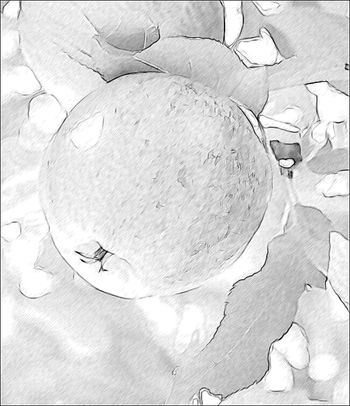
Risultato con le impostazioni predefinite - Passaggio 3. Regolare i valori dei parametri della scheda Disegno per rendere i tratti più netti ed espressivi:
Carboncino = 2;
Lunghezza min/max = 5/13;
Intensità dei mezzitoni = 6.Elaborare nuovamente l'immagine:
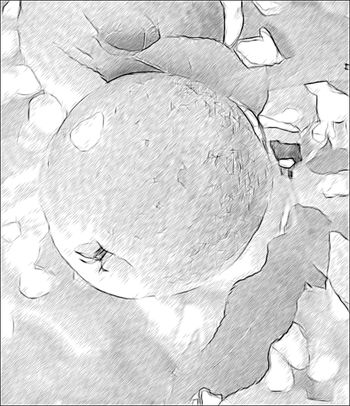
Risultato con le nuove impostazione - Passaggio 4. I tratti uniformi non appaiono molto realistici. Per far sì che essi seguano i contorni dell’oggetto attivare lo strumento
 e disegnare alcune linee guida. Impostare il parametro Zona di influenza a 76, affinché più tratti seguano la direzione delle linee guida.
e disegnare alcune linee guida. Impostare il parametro Zona di influenza a 76, affinché più tratti seguano la direzione delle linee guida.

Linee guidaPremere su
 . Il risultato è sicuramente diverso da quello ottenuto nel Passaggio 3:
. Il risultato è sicuramente diverso da quello ottenuto nel Passaggio 3:
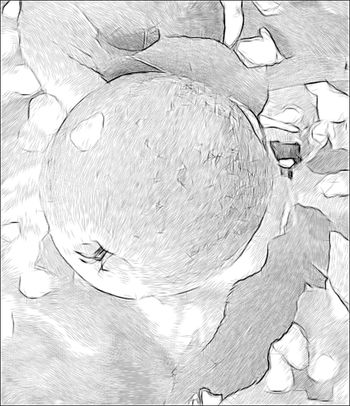
Cambiamento di Direzione traccia - Passaggio 5. Come si può notare sono apparsi, sulla superficie della mela, alcuni piccoli difetti, dove sono visibili delle macchie sulla foto originale.


E' possibile rendere meno evidenti questi difetti utilizzando le potenzialità del programma.
Primo metodo: disattivare la casella Conservazione dei bordi. I tratti si disporranno nella direzione generale, ma i bordi dell’immagine diverranno più lievi.
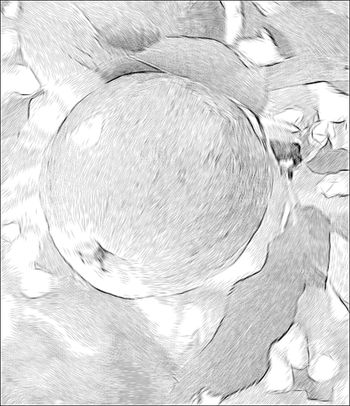
La casella "Conservazione dei bordi" è disattivataSecondo metodo: utilizzare lo strumento Sfocatura della scheda Sfondo. Generalmente questo strumento si usa per creare un effetto ma qui è utilizzato per correggere un difetto.
Passare alla scheda Sfondo, selezionare la modalità Disegno e Sfocatura, lavorare con Disegno su Sfocatura e il metodo di Sfocatura gaussiana.
Usare la matita blu (Area Effetto)
 per delineare l'area che rimarrà invariata. Usare la matita verde (Area Sfocatura)
per delineare l'area che rimarrà invariata. Usare la matita verde (Area Sfocatura)  per definire l'area da sfocare. I difetti sfocheranno e l'immagine sarà convertita in disegno.
per definire l'area da sfocare. I difetti sfocheranno e l'immagine sarà convertita in disegno.

Area da sfocareIniziare l'elaborazione premendo su
 .
.

La Sfocatura è stata utilizzata per rimuovere i difetti - Passaggio 6. Premere su
 per applicare le modifiche e chiudere il plugin Sketch ritornando così alla finestra del programma di grafica.
per applicare le modifiche e chiudere il plugin Sketch ritornando così alla finestra del programma di grafica.
Per concludere l'immagine deve essere più brillante. Per fare questo duplicare l'immagine su un nuovo livello: Livelli -> Duplica livello. Nella paletta Livelli, come metodo di fusione, selezionare Brucia lineare dal menu a comparsa, impostare il valore Opacità al 30% ed unire i livelli.
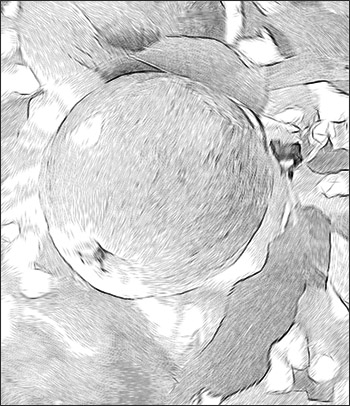
Risultato finale
